- Activación del repositorio
- Crear un proyecto y trabajar con el mismo
- Trabajar con el repositorio
- Visualizar la historia del proyecto
- Combinar versiones
- Cliente externo Subversion
Visualizar la historia del proyecto
MQL5 Storage usa un sistema de control de versiones. Esto significa que cualquier modificación de los archivos en un proyecto personal o grupal en el repositorio puede ser verificada y, de ser necesario, cancelada.
Comparando la copia de trabajo y la última revisión #
Antes de enviar al repositorio los cambios realizados en la copia local del archivo, podrá verlos y verificarlos. El MetaEditor compara el estado actual del archivo con el estado en el momento de la última sincronización del archivo con el repositorio de datos (revisión local del archivo).
Para ver los cambios en el archivo, selecciónelo en la ventana "Navegador" o ábralo en el editor de código, y luego haga clic en "![]() Comparar revisiones" en el menú contextual.
Comparar revisiones" en el menú contextual.
Comparación de la revisión seleccionada con la copia de trabajo #
El MetaEditor le permite comparar cualquier revisión de un archivo con la copia de trabajo actual. Por lo tanto, podrá evaluar todos los cambios acumulados realizados en el archivo durante el periodo seleccionado.
Para comparar un archivo, selecciónelo y llame al registro del repositorio con el comando en el menú contextual "![]() Mostrar registro de cambios". A continuación, seleccione la revisión para comparar.
Mostrar registro de cambios". A continuación, seleccione la revisión para comparar.
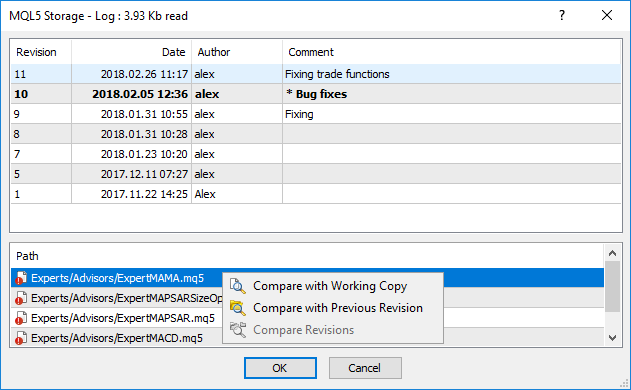
En la parte inferior de la ventana, en la lista de archivos modificados en la revisión especificada, seleccione el archivo y haga clic en "![]() Comparar con la copia actual".
Comparar con la copia actual".
Comparación con la revisión anterior #
A menudo, al buscar las causas de algún error, se requiere un análisis paso a paso de los cambios realizados. El MetaEditor le permite comparar los archivos de cualquier revisión con su estado anterior. De esta forma, podrá rastrear qué cambios se han hecho en cada revisión.
Para realizar esta comparación, seleccione el archivo y llame al registro del repositorio en el menú contextual con el comando "![]() Mostrar registro de cambios". A continuación, seleccione la revisión para comparar. En la parte inferior de la ventana, en la lista de archivos modificados en la revisión especificada, seleccione el archivo y haga clic en "
Mostrar registro de cambios". A continuación, seleccione la revisión para comparar. En la parte inferior de la ventana, en la lista de archivos modificados en la revisión especificada, seleccione el archivo y haga clic en "![]() Comparar con la revisión anterior".
Comparar con la revisión anterior".
Comparación de dos revisiones #
El MetaEditor le permite comparar dos revisiones aleatorias de un archivo. Por lo tanto, podrá ver los cambios acumulados en el archivo durante un cierto periodo de tiempo.
Para ello, seleccione el archivo y llame al registro del repositorio con el comando del menú contextual "![]() Mostrar registro de cambios". A continuación, seleccione las dos revisiones con el ratón y mantenga presionada la tecla Ctrl. En la parte inferior de la ventana aparecerá la lista de archivos modificados en ambas revisiones. Seleccione el archivo deseado y haga clic en "
Mostrar registro de cambios". A continuación, seleccione las dos revisiones con el ratón y mantenga presionada la tecla Ctrl. En la parte inferior de la ventana aparecerá la lista de archivos modificados en ambas revisiones. Seleccione el archivo deseado y haga clic en "![]() Comparar revisiones".
Comparar revisiones".
Ventana de visualización de cambios #
Esta ventana se invoca después de ejecutar uno de los comandos de comparación de archivos descritos anteriormente.
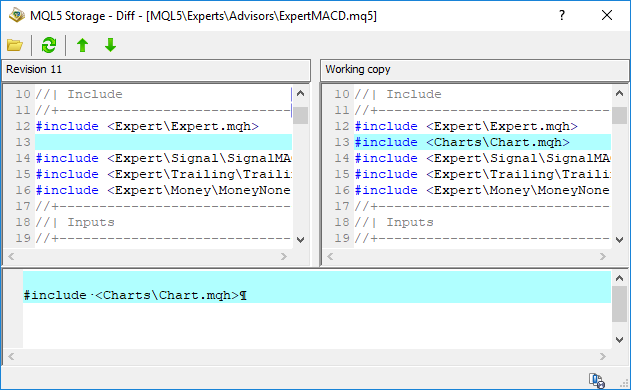
En la parte izquierda de la ventana se muestra la revisión anterior del archivo, y en la derecha, la más reciente. El color de fondo de las líneas muestra la naturaleza de los cambios:
- El verde indica las líneas modificadas en una versión posterior del archivo.
- El color celeste muestra las líneas agregadas en una versión posterior del archivo.
- El color rojo muestra las líneas eliminadas de una versión posterior del archivo.
En la parte inferior de la ventana se compara la línea seleccionada en una revisión anterior y otra posterior.
Si por alguna razón falla la comparación de archivos, se mostrará un icono en la esquina superior derecha de la ventana |
Barra de herramientas #
Los siguientes comandos están disponibles en la barra de herramientas de la ventana:
 – elegir dos archivos aleatorios para compararlos.
– elegir dos archivos aleatorios para compararlos. – actualizar los archivos en la ventana de visualización de cambios. Ejecute este comando si ha editado el archivo mientras comparaba los cambios.
– actualizar los archivos en la ventana de visualización de cambios. Ejecute este comando si ha editado el archivo mientras comparaba los cambios. – pasar a la visualización del cambio anterior en el archivo.
– pasar a la visualización del cambio anterior en el archivo. – pasar a la visualización del siguiente cambio en el archivo.
– pasar a la visualización del siguiente cambio en el archivo.
Comparar dos archivos #
Además de visualizar los cambios en la copia de trabajo del archivo, podrá comparar dos archivos aleatorios. Pulse el botón ![]() en la barra de herramientas.
en la barra de herramientas.
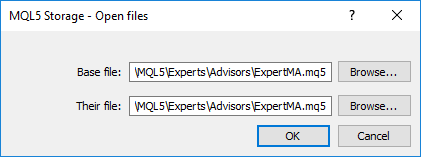
Con la ayuda de los botones "Buscar" podrá seleccionar dos archivos para comparar en los campos "Archivo básico" y "Archivo comparado".. Después de ello, pulse "ОК".